windows提示不是正版如何解决 显示windows不是正版怎么办
更新时间:2023-07-26 11:52:01作者:qiaoyun
有很多小伙伴在电脑中安装完windows操作系统的时候,遇到了提示不是正版的情况,许多人遇到这样的问题都无从下手,那么windows提示不是正版如何解决,这是因为没有激活引起的,只需要激活就可以解决这个问题了,本文这就给大家介绍一下显示windows不是正版的详细解决方法。
方法一:
1、按“win+R”键打开运行,在运行输入“cmd”;
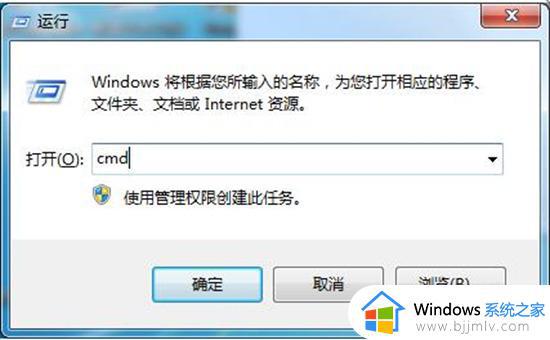
2、进去之后,在命令提示符输入“ SLMGR -REARM ”,按回车键;
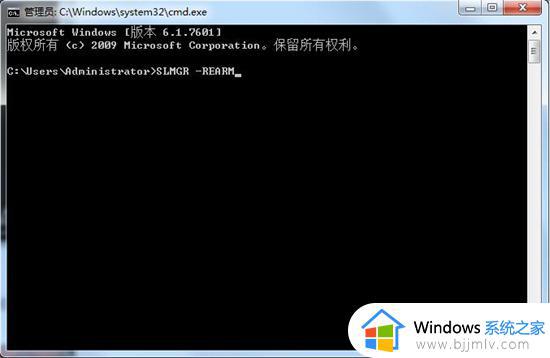
3、我们看到桌面弹出命令成功地完成对话框,代表已经激活,重启系统就完成了。
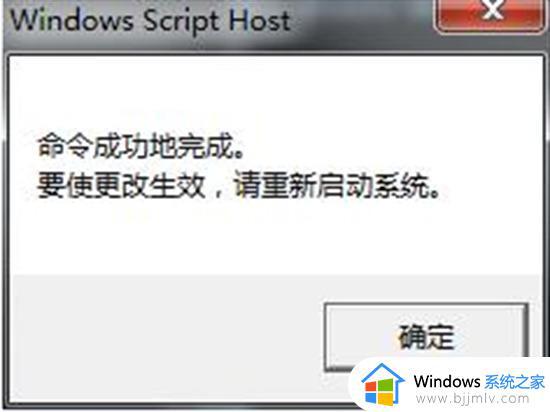
方法二:
1、打开电脑左下角【开始菜单】,找到【运行】选项,点击打开,在运行对话框输入services.msc 命令,点击确定;
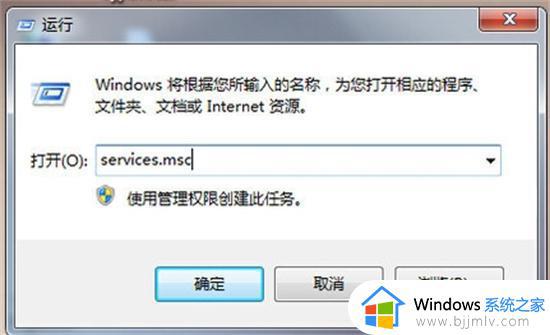
2、进入服务项界面,找到【Software Protection】【SPP Notification Service】服务。双击打开;
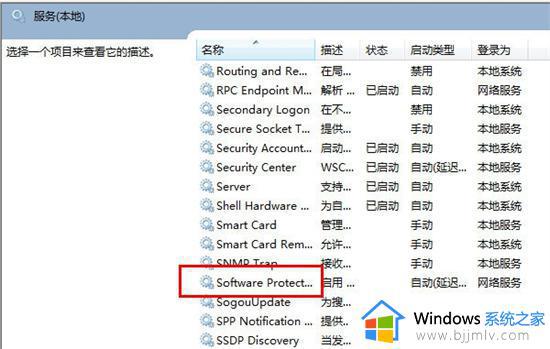
3、进入配置对话框,将这两项服务启动,启动类型更改为【自动】点击确定,重新启动电脑。
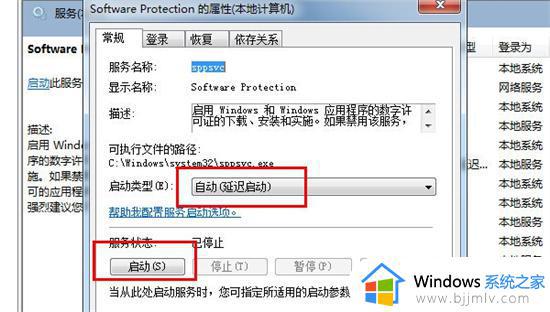
上述给大家介绍的就是windows提示不是正版的详细解决方法,如果你有遇到一样情况的话就可以参考上述方法步骤来进行解决吧。
windows提示不是正版如何解决 显示windows不是正版怎么办相关教程
- windows提示不是正版如何关闭 window提示不是正版怎么办
- 电脑出现windows不是正版怎么办 打开电脑显示windows不是正版解决方法
- 此windows副本不是正版怎么解决 windows不是正版的解决方法
- windows显示不是正版桌面黑色怎么解决 window不是正版桌面纯黑怎么办
- 打印机显示正在打印但是打不出来怎么回事 打印机显示正在打印但是没反应如何解决
- windows不显示缩略图怎么办 windows不显示图片缩略图如何解决
- 打印机一直显示正在删除不掉怎么办 打印机出现正在删除可是删除不了如何解决
- 电脑开机显示正在配置windows怎么回事 电脑开机显示正在配置Windows请勿关机如何解决
- 电脑显示连接正常但是无法上网怎么办 网络连接显示正常却打不开网页如何处理
- 电脑分辨率正常但是屏幕扁了怎么办 电脑屏幕分辨率正确但是显示扁平如何解决
- 惠普新电脑只有c盘没有d盘怎么办 惠普电脑只有一个C盘,如何分D盘
- 惠普电脑无法启动windows怎么办?惠普电脑无法启动系统如何 处理
- host在哪个文件夹里面 电脑hosts文件夹位置介绍
- word目录怎么生成 word目录自动生成步骤
- 惠普键盘win键怎么解锁 惠普键盘win键锁了按什么解锁
- 火绒驱动版本不匹配重启没用怎么办 火绒驱动版本不匹配重启依旧不匹配如何处理
热门推荐
电脑教程推荐
win10系统推荐